Votre Asus VivoBook tourne au ralentit et la RAM est pleine, de ce fait vous aimeriez savoir comment le nettoyer? En effet, nettoyer un ordinateur fréquemment est nécessaire. Vous pourrez de cette façon maintenir sa performance. Et, pour réaliser cela, il existe un certain nombre de techniques simples à effectuer sur votre ordinateur. Ainsi, afin de vous donner les meilleurs conseils, nous commencerons par vous montrer les différentes techniques pour nettoyer un Asus VivoBook. Et ensuite nous vous exposerons les problèmes qui peuvent être générés quand votre ordinateur est saturé. Notamment avec des documents et applications inutilisés.
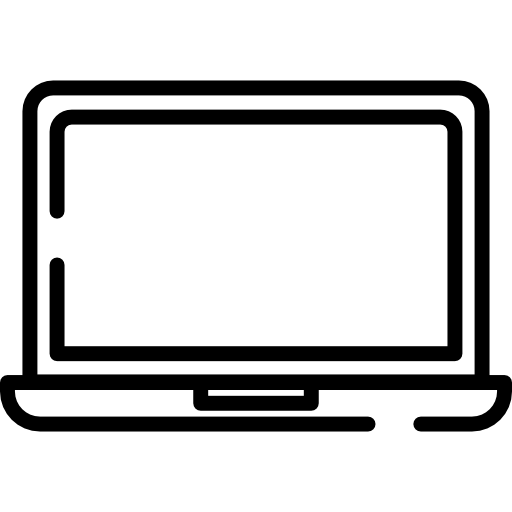
Les solutions pour nettoyer un Asus VivoBook:
Pour nettoyer le système de votre Asus VivoBook, vous avez quelques méthodes et habitudes à réaliser. Ainsi, nous allons vous présenter la technique pour effectuer un nettoyage de disque. Mais aussi la technique pour décharger votre RAM. Puis, nous vous montrerons la marche à suivre pour réaliser un scan complet avec l’antivirus Windows Defender. Et enfin, si vous souhaitez remettre complètement à zéro votre ordinateur, vous pourrez également le réinitialiser.
Sur ce tuto, nous allons vous montrer la technique pour nettoyer votre ordinateur avec les outils Windows 10. De ce fait, les techniques à appliquer vont être gratuites. Néanmoins si vous le souhaitez vous pouvez également utiliser un logiciel dédié comme Ccleaner ou AdwCleaner .
Réaliser une nettoyage de disque avec Windows 10 sur un Asus VivoBook:
Pour utiliser le nettoyage de disque sous Windows 10 avec votre Asus VivoBook. Nous vous recommandons de réaliser la méthode indiquée ci-dessous:
- Tapez « Nettoyage de disque » dans la zone de recherche Windows,
- Sur la fenêtre, vous devrez cocher, « Fichiers programmes téléchargés » et « Fichiers Internet temporaires »,
- Puis appuyez sur le bouton « OK »,
- Et cliquez sur « Supprimer les fichiers ».
Notes : Vous verrez souvent la solution de défragmenter un disque pour récupérer de l’espace sur le disque. Toutefois, il faut savoir qu’aujourd’hui cela se fait de façon automatique sur votre ordinateur Windows 10. Si vous souhaitez contrôler les paramètres sur ce point. Il faut simplement entrer « défragmenter » dans la zone de recherche Windows 10. Cela vous donnera accès à la fenêtre et vous pourrez vérifier l’état de votre disque.
Désencombrer la RAM de votre Asus VivoBook:
Sauvegarder les documents importants de son Asus VivoBook sur un support externe:
La RAM se trouve être un élément très important concernant la performance et même le fonctionnement de votre Asus VivoBook. Il est vraiment nécessaire que cette dernière ne soit pas pleine.
Dans un premier temps, nous vous suggérons de sauvegarder vos films, images et autres fichiers lourds sur un appareil de stockage externe comme le Cloud. Vous serez content de savoir qu’avec votre compte Microsoft , vous avez à disposition un espace de stockage gratuit sur OneDrive.
Si vous souhaitez privilégié un support matériel. Il est aussi possible de vous munir d’un disque dur externe s magasin multimédia tel que la Fnac , Darty ou Boulanger .
Supprimer les applications qui ne vous sont plus utiles sur votre Asus VivoBook:
Avec le temps, les applications sur votre Asus VivoBook s’accumulent et certaines ne vous servent plus. Par conséquent, nous vous recommandons de supprimer les applications inutiles comme indiqué à la suite:
- Rendez-vous dans les Paramètres Windows en appuyant sur la roue dentée à l’intérieur du menu Démarrer,
- Après appuyez sur « Applications »,
- Au sein de la rubrique « Applications et fonctionnalités », vous visualiserez l’intégralité des applications téléchargées sur votre Asus VivoBook,
- Sélectionnez celles qui ne vous servent plus,
- Puis appuyez deux fois sur le bouton « Désinstaller ».
Également, pour améliorer les capacités de votre ordinateur à l’allumage. Nous vous recommandons de vous rendre dans la rubrique « Démarrage ». Et désactivez les applications qui ne sont pas indispensables dès le lancement de l’ordinateur.
Notes: N’oubliez pas aussi de vider la Corbeille de votre Asus VivoBook. Pour cela, faites un clic droit sur la Corbeille et choisissez « Vider la Corbeille ».
Réaliser un scan avec l’antivirus Windows Defender sur un Asus VivoBook:
Pour supprimer toutes menaces de fichiers malveillants sur votre ordinateur. Nous vous recommandons d’exécuter un scan complet de la façon suivante:
- Avec la zone de recherche Windows, accédez à la « Sécurité Windows »,
- Après appuyez sur la section « Protection contre les virus et menaces »,
- Cliquez sur le lien « Options d’analyse »,
- Cochez « Analyse complète »,
- Et terminez en appuyant sur le bouton « Analyser maintenant ».
Réinitialiser votre Asus VivoBook pour faire une remise à zéro:
Si vous souhaitez faire la remise à zéro de votre Asus VivoBook et effacer l’ensemble de vos informations sur l’ordinateur. Nous vous suggérons alors de faire une réinitialisation de l’OS Windows 10. Pour cela, il existe plusieurs solutions. Nous les avons toutes détaillées dans l’article ci-dessous : Comment réinitialiser un Asus VivoBook?
Remarque : Il arrive souvent de lire que pour nettoyer un ordinateur, vous devez formater le disque dur de votre Asus VivoBook pour remettre les paramètres d’usine. Or le terme approprié sera plutôt la réinitialisation. En effet, vous pourrez formater un disque dur externe pour le repartitionner et le nettoyer. Néanmoins quand il est question de votre lecteur principal contenant l’OS , le formatage de disque ne sera pas envisageable, il faudra le réinitialiser.
Les problèmes sur un Asus VivoBook qui n’est pas nettoyer fréquemment:
Si vous vous servez de votre Asus VivoBook fréquemment, il sera important de réaliser les méthodes détaillées plus haut. Autrement, cela pourrait diminuer les capacités de votre ordinateur. En effet, vous rencontrerez des lenteurs, mais aussi des surchauffes et problèmes de mémoire voire même des écrans bleu de la mort.
Diminution des performances, problèmes de mémoire et surchauffes sur votre Asus VivoBook:
Lorsque votre ordinateur est saturé. Vous remarquerez rapidement une diminution des performances sur votre Asus VivoBook. Pour marcher votre ordinateur utilise essentiellement la mémoire vive et le CPU. Par conséquent, si ces derniers sont surchargés par des applications, et autres composants inutiles. L’OS fonctionnera plus lentement. Voire à terme, dans le cas où vous ne résolvez pas le problème, il est probable que vous constatiez que votre Asus VivoBook surchauffe. Et les mises à jour Windows Update n’auront plus d’espace mémoire pour s’installer. Cela risque de créer très vite des erreurs système.
Problème d’écran bleu sur votre Asus VivoBook:
Quand un CPU ne peut plus effectuer les tâches que vous lui demandez. Il peut finir par planter. Il s’agit d’une fatal error qui se constate par un écran bleu également désigné Blue Screen Of Death. Il peut notamment être causé par une surchauffe du système comme évoqué plus haut. Toutefois il est possible que vous ne puissiez plus allumer votre Asus VivoBook à la suite de cela.
Pour avoir plus d’informations à ce sujet. N’hésitez pas à parcourir l’article ci-dessous. Sur ce dernier vous aurez les procédures à appliquer à la suite d’un écran bleu: Problème d’écran bleu sur Asus VivoBook, que faire?
Un malware peut encombrer votre Asus VivoBook:
En règle générale, Windows Defender réalise régulièrement des scans du système et vous notifie lorsqu’il rencontre des virus. Toutefois, il est recommandé de réaliser des scans complets régulièrement pour vous garantir que vous n’avez pas de virus. Certains programmes malveillants s’activent en tâche de fond sur votre ordinateur et rendent votre système plus lent.
Pour conclure : Le nettoyage de votre Asus VivoBook est assez large. Nous vous recommandons d’appliquer assez fréquemment les méthodes détaillées plus haut pour vous garantir que votre ordinateur soit optimisé et qu’il ne finisse pas par se détériorer prématurément à cause des surchauffes à répétition ou avant que votre ordi ne plante.
Dans le cas où vous cherchez d’autres informations sur votre Asus VivoBook, vous pouvez explorer les autres pages de la catégorie : Asus VivoBook.
